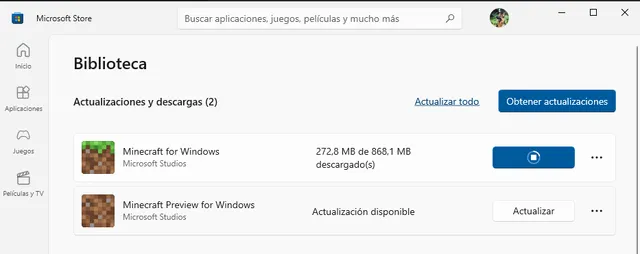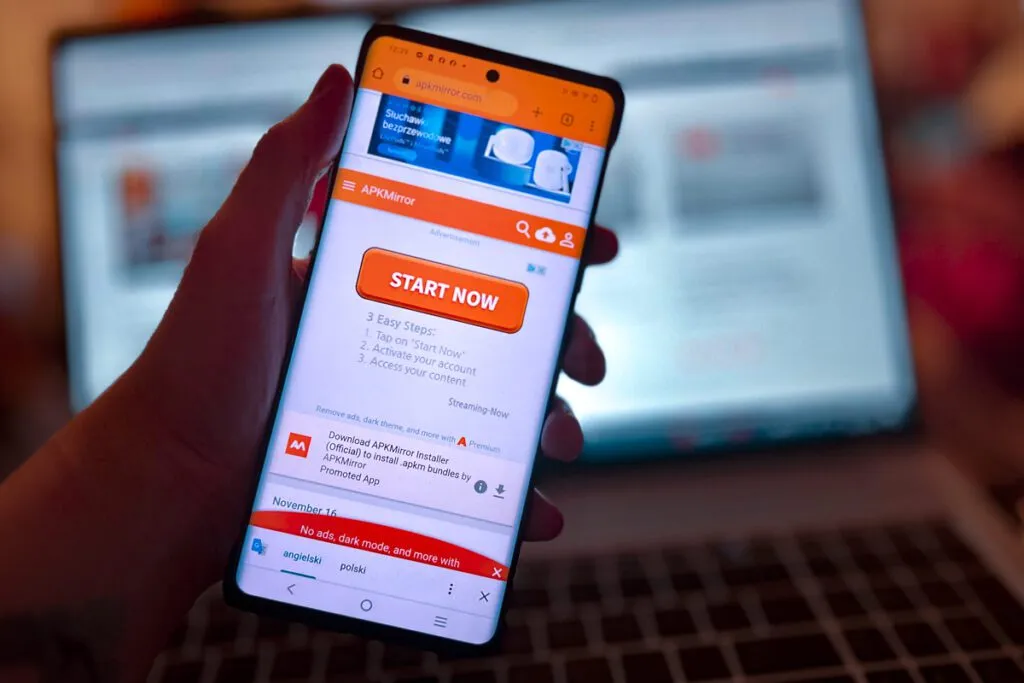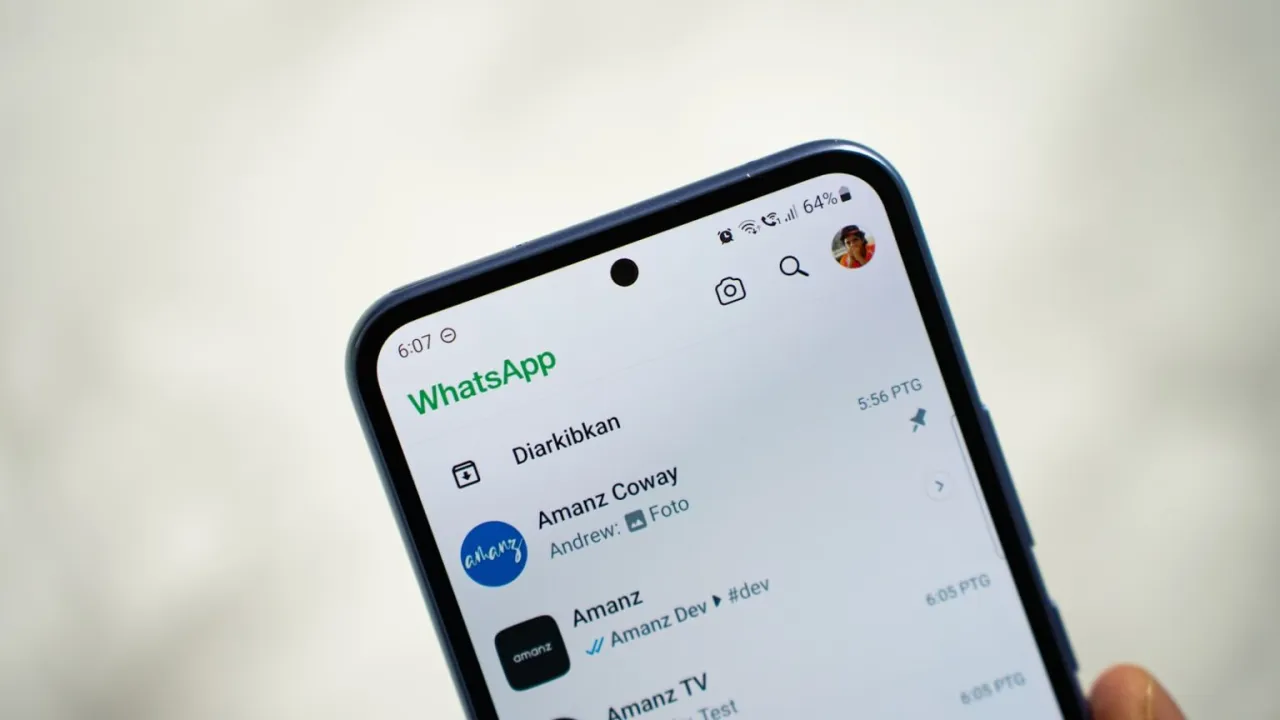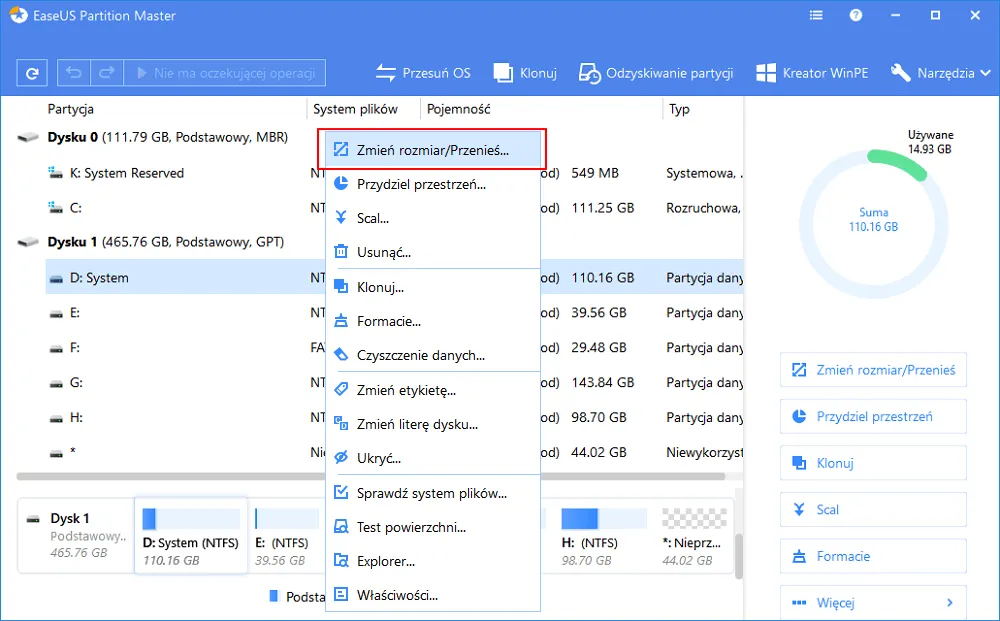Aktualizacja systemu Android w Samsung Galaxy S3 może być kluczowym krokiem w poprawie wydajności Twojego urządzenia oraz dostępie do nowych funkcji. Warto jednak pamiętać, że oficjalne wsparcie dla Galaxy S3 zakończyło się, co oznacza, że użytkownicy muszą polegać na ręcznej instalacji niestandardowych ROM-ów. Proces ten, choć możliwy, wiąże się z pewnym ryzykiem, dlatego odpowiednie przygotowanie jest niezbędne.
W tym artykule przedstawimy szczegółowe kroki, które pozwolą Ci bezpiecznie zaktualizować Androida w Galaxy S3, a także omówimy potencjalne problemy, które mogą się pojawić podczas aktualizacji. Dzięki naszym wskazówkom będziesz mógł uniknąć najczęstszych błędów i cieszyć się nowymi możliwościami swojego urządzenia.
Najważniejsze informacje:
- Aktualizacja Androida w Galaxy S3 wymaga ręcznej instalacji niestandardowego ROM-u.
- Przed aktualizacją należy zrootować telefon i zainstalować zmodyfikowane narzędzie odzyskiwania (TWRP).
- Ważne jest wykonanie kopii zapasowej danych oraz naładowanie baterii do 100% przed rozpoczęciem procesu.
- Do aktualizacji potrzebne są trzy pliki: ROM, zestaw aplikacji Google (GApps) oraz SuperSU.
- Podczas aktualizacji mogą wystąpić problemy, dlatego warto znać sposoby ich rozwiązywania.
Jak skutecznie zaktualizować Androida w Galaxy S3
Aby zaktualizować Androida w Galaxy S3, kluczowe jest odpowiednie przygotowanie urządzenia. Zanim przystąpimy do jakichkolwiek działań, należy zwrócić uwagę na kilka istotnych kwestii. Przygotowanie obejmuje nie tylko techniczne aspekty, ale także zapewnienie, że telefon jest w dobrym stanie do przeprowadzenia aktualizacji.
Bezpieczeństwo jest najważniejsze, ponieważ proces aktualizacji może wiązać się z ryzykiem. Dlatego warto poświęcić czas na zaplanowanie wszystkich kroków oraz upewnienie się, że posiadamy wszystkie niezbędne pliki i narzędzia. Właściwe przygotowanie pomoże uniknąć nieprzewidzianych problemów i zapewni płynny przebieg aktualizacji.
Przygotowanie urządzenia do aktualizacji Androida dla bezpieczeństwa
Przygotowanie urządzenia do aktualizacji Androida w Galaxy S3 powinno rozpocząć się od wykonania kopii zapasowej wszystkich ważnych danych. Można to zrobić za pomocą aplikacji do tworzenia kopii zapasowych lub ręcznie, przenosząc pliki na komputer. Dodatkowo, warto upewnić się, że bateria telefonu jest naładowana do 100%, aby uniknąć wyłączenia urządzenia podczas procesu aktualizacji.
Włączenie trybu debugowania USB to kolejny ważny krok. Umożliwia on komunikację między telefonem a komputerem, co jest niezbędne do instalacji niestandardowych ROM-ów. Przygotowując urządzenie w ten sposób, minimalizujesz ryzyko problemów podczas aktualizacji.
Wymagania wstępne do zaktualizowania Androida w Galaxy S3
Aby zaktualizować Androida w Galaxy S3, istnieje kilka kluczowych wymagań wstępnych, które należy spełnić. Przede wszystkim, telefon musi być zrootowany, co oznacza, że użytkownik uzyskuje pełny dostęp do systemu operacyjnego. Do tego celu najczęściej używa się narzędzi takich jak SuperSU. Ponadto, konieczne jest zainstalowanie zmodyfikowanego narzędzia odzyskiwania, najlepiej TWRP w wersji 2.8.7 lub nowszej, aby umożliwić instalację niestandardowych ROM-ów.
Ważne jest również, aby przed przystąpieniem do aktualizacji wykonać kopię zapasową danych oraz folderu EFS, który zawiera kluczowe informacje o urządzeniu. Te przygotowania pomogą zabezpieczyć dane i ułatwią przywrócenie systemu w razie problemów. Pamiętaj, że proces aktualizacji nie jest oficjalny i wiąże się z ryzykiem, dlatego staranne przygotowanie jest kluczowe.
- TWRP: Zainstaluj najnowszą wersję TWRP, aby móc przeprowadzić aktualizację. Możesz pobrać ją z oficjalnej strony TWRP.
- SuperSU: Użyj SuperSU do zrootowania telefonu. Link do pobrania można znaleźć na forum XDA Developers.
- ROM: Wybierz odpowiedni ROM, np. Resurrection Remix M 6.0.1 dla Androida 6.0, dostępny na stronach z niestandardowymi ROM-ami.
- GApps: Zainstaluj zestaw aplikacji Google, aby mieć dostęp do usług Google po aktualizacji.
Proces aktualizacji Androida w Galaxy S3 krok po kroku
Aktualizacja Androida w Galaxy S3 wymaga starannego wykonania kilku kluczowych kroków. Proces zaczyna się od zrootowania telefonu, co pozwala na uzyskanie pełnego dostępu do systemu operacyjnego. Aby to zrobić, należy pobrać i zainstalować odpowiednie oprogramowanie, takie jak SuperSU, które umożliwia zarządzanie uprawnieniami roota. Następnie, użytkownik musi zainstalować zmodyfikowane narzędzie odzyskiwania, najlepiej TWRP, które jest niezbędne do dalszych kroków aktualizacji. Warto pamiętać, że rootowanie wiąże się z pewnym ryzykiem, dlatego należy postępować zgodnie z instrukcjami i upewnić się, że wszystkie dane zostały wcześniej zabezpieczone.
Po zakończeniu procesu rootowania można przystąpić do instalacji niestandardowego ROM-u. Należy najpierw pobrać odpowiedni plik ROM, na przykład Resurrection Remix M 6.0.1 dla Androida 6.0, oraz zestaw aplikacji Google (GApps) i plik SuperSU. Pliki te powinny być skopiowane do pamięci wewnętrznej lub na kartę SD. Następnie, uruchamiamy telefon w trybie odzyskiwania, przytrzymując przyciski zasilania, głośności + i Home. W TWRP wykonujemy zaawansowane czyszczenie (Advanced Wipe), a potem instalujemy pliki w kolejności: ROM, GApps, a na końcu SuperSU. Po zakończeniu instalacji telefon uruchomi się ponownie, co może zająć kilka minut.
Jak zrootować Galaxy S3 przed aktualizacją Androida
Proces rootowania Galaxy S3 jest kluczowym krokiem przed aktualizacją Androida. Aby to zrobić, należy pobrać plik SuperSU oraz odpowiednie narzędzie do odblokowania bootloadera. Po zainstalowaniu TWRP, uruchamiamy telefon w trybie odzyskiwania, a następnie wybieramy opcję instalacji z pamięci. Wybieramy plik SuperSU i potwierdzamy instalację. Po zakończeniu procesu telefon uruchomi się ponownie, a użytkownik zyska dostęp do pełnych możliwości systemu. Ważne jest, aby nie pomijać żadnych kroków, ponieważ może to prowadzić do problemów z działaniem urządzenia.
Instalacja niestandardowego ROM-u na Galaxy S3 w prostych krokach
Aby zainstalować niestandardowy ROM na Galaxy S3, należy wykonać kilka prostych kroków. Po pierwsze, upewnij się, że wszystkie niezbędne pliki, takie jak ROM, GApps oraz SuperSU, zostały skopiowane do pamięci wewnętrznej lub karty SD telefonu. Następnie uruchom telefon w trybie odzyskiwania, przytrzymując jednocześnie przyciski zasilania, głośności + i Home. W menu TWRP wybierz opcję Advanced Wipe, aby wykonać zaawansowane czyszczenie, zaznaczając wszystkie opcje z wyjątkiem partycji, na której znajduje się plik ROM.
Po zakończeniu czyszczenia wróć do głównego menu TWRP i wybierz opcję Install. Wybierz plik ROM, a następnie potwierdź instalację. Po zainstalowaniu ROM-u, powtórz tę samą procedurę dla pliku GApps, a na końcu zainstaluj SuperSU, aby uzyskać dostęp do uprawnień roota. Po zainstalowaniu wszystkich plików, uruchom telefon ponownie w trybie normalnym. Pierwsze uruchomienie może zająć kilka minut, ponieważ system dokonuje inicjalizacji.
| Nazwa ROM-u | Funkcje | Ocena stabilności | Link do pobrania |
| Resurrection Remix M 6.0.1 | Wielu użytkowników, wiele opcji personalizacji | Wysoka | Pobierz tutaj |
| LineageOS 14.1 | Czysty Android, regularne aktualizacje | Wysoka | Pobierz tutaj |
| CarbonROM | Wydajność i stabilność, wiele funkcji | Średnia | Pobierz tutaj |
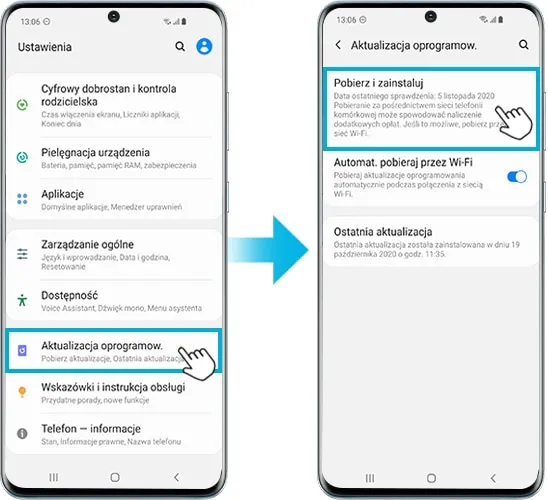
Czytaj więcej: Jak zaktualizować router - proste kroki, które uratują Twój internet
Potencjalne problemy podczas aktualizacji Androida i ich rozwiązania
Podczas aktualizacji Androida w Galaxy S3 mogą wystąpić różne problemy, które mogą wpłynąć na działanie urządzenia. Często spotykane trudności to brak dostępu do systemu, problemy z bootloopem, czyli ciągłym restartowaniem telefonu, oraz błędy związane z instalacją niestandardowych ROM-ów. Aby zminimalizować ryzyko wystąpienia tych problemów, ważne jest, aby przed aktualizacją dokładnie zapoznać się z instrukcjami i upewnić się, że wszystkie niezbędne pliki są poprawnie przygotowane. W przypadku wystąpienia problemów, warto mieć przygotowane pliki do przywracania systemu oraz wiedzę na temat przywracania kopii zapasowych.
Jak unikać najczęstszych błędów przy aktualizacji Androida
Podczas aktualizacji Androida w Galaxy S3, użytkownicy często popełniają błędy, które mogą prowadzić do poważnych problemów. Aby ich uniknąć, należy pamiętać o kilku kluczowych zasadach. Przede wszystkim, nie należy pomijać kroków w procesie aktualizacji oraz zawsze upewnić się, że wszystkie pliki są odpowiednie dla modelu telefonu. Dodatkowo, ważne jest, aby nie wyłączać urządzenia w trakcie aktualizacji, ponieważ może to spowodować uszkodzenie systemu.
- Pominięcie kopii zapasowej: Zawsze wykonaj pełną kopię zapasową danych przed aktualizacją.
- Nieodpowiednie pliki: Upewnij się, że pobrane pliki ROM są zgodne z modelem GT-I9300.
- Wyłączanie telefonu: Nie wyłączaj urządzenia podczas instalacji, aby uniknąć bootloopa.
- Brak naładowanej baterii: Sprawdź, czy bateria jest naładowana do co najmniej 100% przed rozpoczęciem procesu.
- Nieprzestrzeganie instrukcji: Zawsze postępuj zgodnie z instrukcjami instalacji, aby uniknąć problemów.
Co zrobić, gdy aktualizacja Androida nie powiedzie się?
Jeśli aktualizacja Androida na Galaxy S3 nie powiedzie się, istnieje kilka kroków, które można podjąć, aby przywrócić urządzenie do działania. Po pierwsze, spróbuj uruchomić telefon w trybie odzyskiwania i przywrócić system z kopii zapasowej, jeśli taka została wcześniej wykonana. W przypadku braku kopii zapasowej, można spróbować ponownie zainstalować ROM, upewniając się, że wszystkie pliki są poprawne. Jeśli telefon nadal nie działa, warto rozważyć przywrócenie ustawień fabrycznych, co jednak spowoduje utratę wszystkich danych na urządzeniu.
Jak optymalizować wydajność Galaxy S3 po aktualizacji Androida
Po zaktualizowaniu Androida w Galaxy S3, warto zwrócić uwagę na optymalizację wydajności urządzenia, aby w pełni wykorzystać nowe możliwości systemu. Jednym z efektywnych sposobów jest zainstalowanie aplikacji do zarządzania pamięcią, które pomogą w oczyszczaniu niepotrzebnych plików oraz w monitorowaniu użycia pamięci RAM. Aplikacje takie jak SD Maid czy CCleaner mogą znacznie poprawić płynność działania telefonu, eliminując zbędne dane i optymalizując zasoby.
Dodatkowo, warto rozważyć modyfikację ustawień systemowych za pomocą aplikacji takich jak Greenify, która pozwala na hibernację aplikacji działających w tle, co znacznie wydłuża czas pracy na baterii. Wprowadzenie takich zmian nie tylko poprawi codzienną wydajność urządzenia, ale także przyczyni się do jego dłuższej żywotności. Pamiętaj, aby regularnie aktualizować aplikacje i monitorować ich działanie, co pozwoli na optymalizację doświadczeń użytkownika w dłuższym okresie.